So erhalten Sie eine Prozess -ID der Anwendung in Windows 11
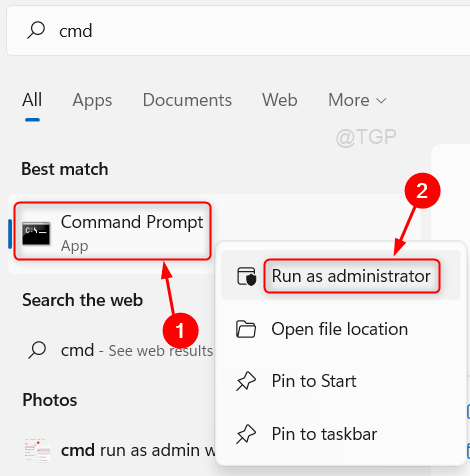
- 976
- 6
- Henry Liebold
Es gibt ein interessantes Thema, das in Computern, die als Prozesskennung bezeichnet werden. Die Prozesskennung ist eine eindeutige Identifizierung, die jedem und jeder Prozesse, die auf einem System ausgeführt werden. Es bedeutet auch, dass jede Instanzen einer Anwendung eine eindeutige Kennung haben, die sich als vorteilhaft erweist. Stellen Sie sich vor. Wenn Sie eine Datei bearbeiten, wenn das Programm erhängt wird, müssen Sie nicht alle Instanzen dieser Anwendung schließen, können jedoch nur diesen bestimmten Prozess schließen. Um festzustellen, welcher Prozess steckte, müssen wir seine Prozess -ID kennenlernen. Wir werden Sie in diesem Artikel führen, wie wir die Prozess -ID jeder Anwendung in Windows 11 PC kennenlernen können.
Inhaltsverzeichnis
- Methode 1: Verwenden der Eingabeaufforderung
- Methode 2: Verwenden von Task Manager
- Methode 3: Verwenden von PowerShell -Skript
- Methode 4: Verwendung der Ressourcenmonitoranwendung
Methode 1: Verwenden der Eingabeaufforderung
Schritt 1: Öffnen Sie die Eingabeaufforderung als Administrator.
Drücken Sie Gewinnen Taste auf Ihrer Tastatur und tippen Sie auf CMD.
Dann klicken Sie mit der rechten Maustaste auf die Eingabeaufforderung Aus den Suchergebnissen wie unten gezeigt.
Klicke auf Als Administrator ausführen.
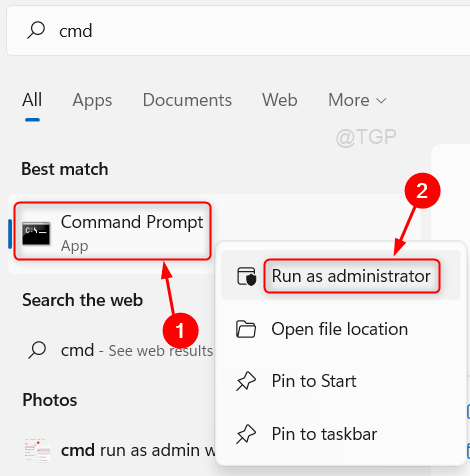
Schritt 2: Im Eingabeaufforderungfenster.
Typ Aufgabenliste und schlagen Eingeben Taste.
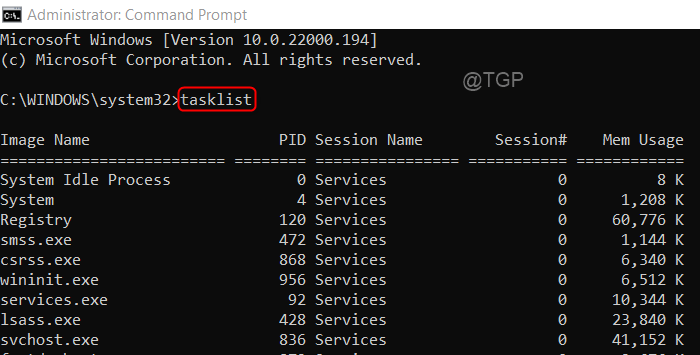
Schritt 3: Jetzt können Sie feststellen, dass alle laufenden Anwendungsverfahren im Fenster aufgeführt sind, wie im obigen Bild gezeigt.
Hoffe, diese Methode hat dir geholfen.
Methode 2: Verwenden von Task Manager
Schritt 1: Öffnen Sie den Task -Manager als Administrator.
Drücken Sie Gewinnen Taste auf Ihrer Tastatur und tippen Sie auf Taskmanager.
Klicken Sie mit der rechten Maustaste auf die Taskmanager App aus den Suchergebnissen.
Klicke auf Als Administrator ausführen Wie nachfolgend dargestellt.
Oder drücken Sie Strg + Shift + ESC Schlüssel zusammen, um den Task -Manager direkt zu öffnen.
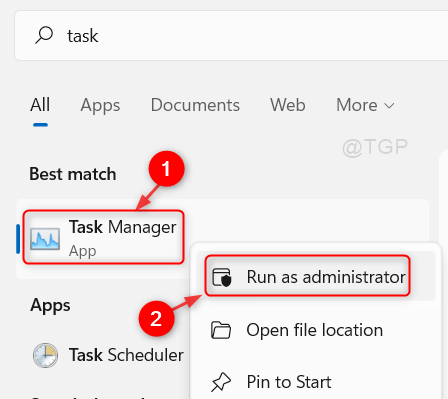
Schritt 2: Im Fenster Task -Manager
Klicke auf Einzelheiten Registerkarte wie im folgenden Bild gezeigt.
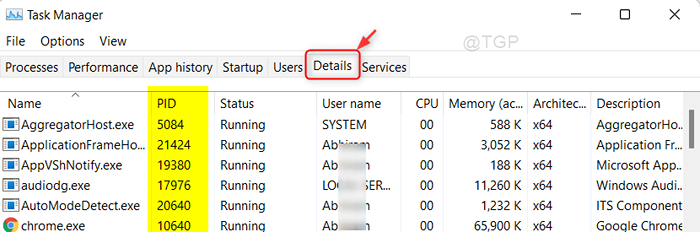
Dann finden Sie die Prozess -ID ( PID Spalte) jeder laufenden Anwendungsprozesse.
Auf diese Weise können Sie die Prozess -ID der Anwendung kennenlernen.
Methode 3: Verwenden von PowerShell -Skript
Schritt 1: Open PowerShell -Anwendung.
Drücken Sie Gewinnen Schlüssel und Typ Power Shell.
Schlag Eingeben Taste auf Ihrer Tastatur.
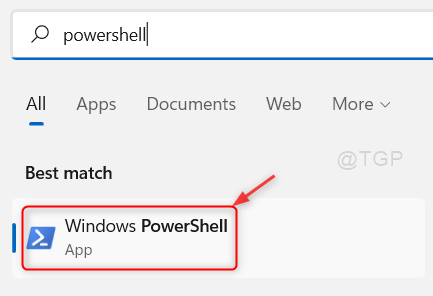
Schritt 2: Im PowerShell -Fenster
Typ Get-Process und drücke Eingeben Taste auf Ihrer Tastatur.
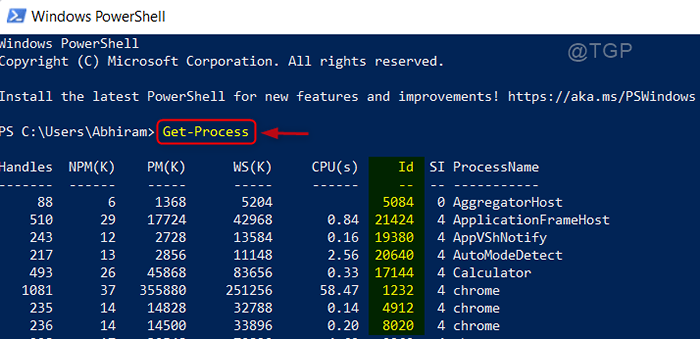
Nachdem Sie den Befehl get-process in PowerShell ausgeführt haben.
Ich hoffe, Sie finden diese Methode hilfreich.
Methode 4: Verwendung der Ressourcenmonitoranwendung
Schritt 1: Öffnen Sie die Anwendung der Ressourcenmonitor
Drücken Sie Gewinnen Schlüssel und Typ Ressource Monitor.
Klicken Sie mit der rechten Maustaste auf die Ressourcenmonitor Aus den Suchergebnissen.
Dann klick Als Administrator ausführen Im Kontextmenü wie unten gezeigt.
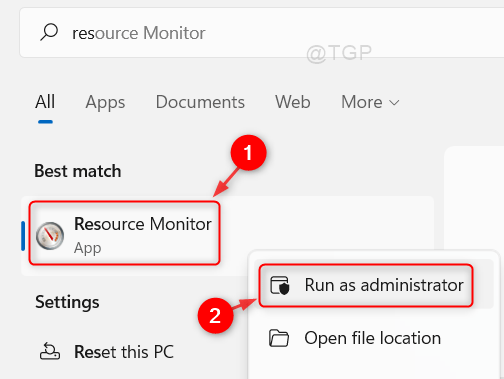
Schritt 2: Im Fenster Ressourcenmonitor
Klicke auf Zentralprozessor Tab.
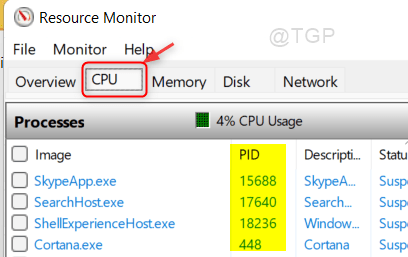
Sie können die Prozess -ID in der PID -Spalte für alle laufenden Anwendungen sehen.
Ich hoffe, Sie haben diesen Artikel hilfreich gefunden.
Bitte hinterlassen Sie uns Kommentare unten für Fragen.
Vielen Dank für das Lesen!
- « So speichern / exportieren Sie Chat -Historien in Microsoft -Teams
- Beheben Sie einen Laufwerksfehler 0x80049D61 in Windows 11 »

